
Når du vil kutte et fragment fra videofilen, men det er ingen tid å installere applikasjoner, den enkleste måten å bruke online-tjenesten på. Selvfølgelig er det bedre å installere spesiell programvare for kompleks behandling, men en online versjon er egnet for engangs eller sjelden bruk, som lar deg utføre denne operasjonen direkte fra nettleservinduet.
Trimming alternativer
Det er nok å gå til en tjeneste som gir redigeringstjenester, laste opp en fil til den, lage et par klikk og få et behandlet klipp. De fleste nettsteder har et sett med funksjoner for dette. Online online videoopptakere er ikke så mye, noen er betalt, men det er gratis alternativer med en akseptabel mengde verktøy. Deretter beskriver vi fem lignende nettsteder.Metode 1: Online Video Cutter
Dette er et praktisk sted for enkel redigering. Grensesnittet har støtte fra det russiske språket og samspillet med det er ganske enkelt og praktisk. Tjenesten fungerer raskt og på bare noen få minutter, kan det behandlede resultatet lastes ned til PCen. Det er mulig å laste opp en fil fra Google Drive Cloud eller referanse.
Gå til online video cutter service
- Beskjæring begynner med et videosvalg. For å gjøre dette, klikk på "Åpne fil" -knappen og velg den på PCen eller bruk lenken. Det er en grense i størrelsen på klippet - 500 MB.
- Administrere markører, du må markere fragmentet du vil lagre.
- Neste klikk på "Trim" -knappen.

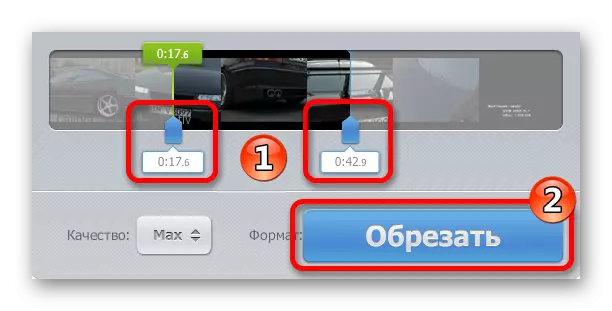
Etter ferdigstillelse av behandlingen vil tjenesten tilby å laste ned den ferdige filen ved å trykke på samme knapp.
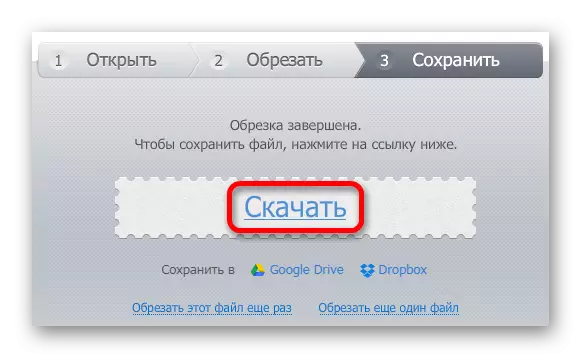
Metode 2: Online-Konverter
Den neste tjenesten som lar deg trimme videoklippet - dette er online-konvertere. Det er også oversatt til russisk og vil være praktisk hvis du trenger å kutte klippfragmentet, og vite nøyaktig tidspunktet for begynnelsen og slutten av det ønskede segmentet.
Gå til Service Online-Convert
- I utgangspunktet må du velge formatet der den kuttvideoen skal lagres, og deretter gå for å laste ned filen ved hjelp av "Start" -knappen.
- Klikk på ikke "Velg fil" -knappen for å laste.
- Deretter skriver vi inn tiden du må starte og fullføre beskjæringen.
- Klikk på "Konverter fil" -knappen for å starte prosessen.
- Tjenesten håndterer videoen og begynner å laste den ned automatisk. Hvis nedlastingen ikke har startet, kan du kjøre den manuelt ved å klikke på den grønne påskriften "Direkte link".





Metode 3: Lag en video
Denne tjenesten har et stort antall funksjoner blant hvilke det også er en trimning av videofil. Du kan laste opp klipp til nettstedet fra sosiale nettverk Facebook og Vkontakte.
Gå til tjenesten for å lage en video
- Klikk på Last opp bilde, musikk og video-knappen for å velge et klipp for arbeid.
- Ved å besøke markørpekeren til videoen, gå til trimedigereren ved å klikke på girikonet.
- Velg ønsket kuttsegment ved hjelp av glidebrytere, eller skriv inn tiden i tall.
- Klikk på knappen med pilen.
- Deretter går du tilbake til den første siden ved å klikke på "Hjem" -knappen.
- Etter det, klikk på "Lag og last ned video" for å starte klippet behandlingen.
- Deretter klikker du på "Se på My Video" -knappen.
- Deretter vises "Last ned" -knappen, som du kan laste ned det behandlede resultatet.

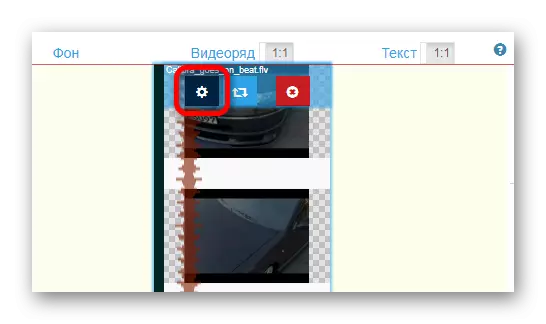

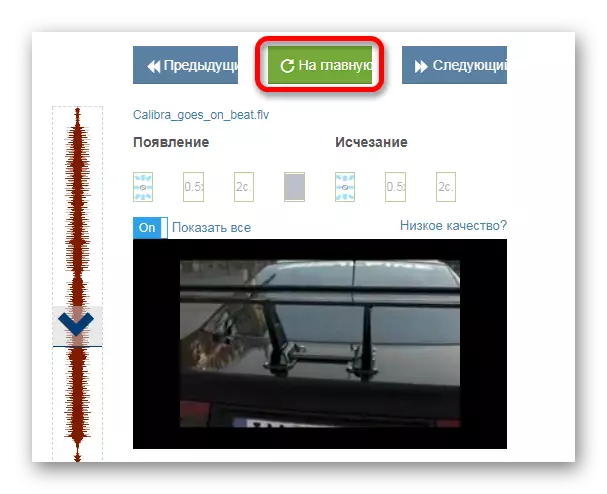
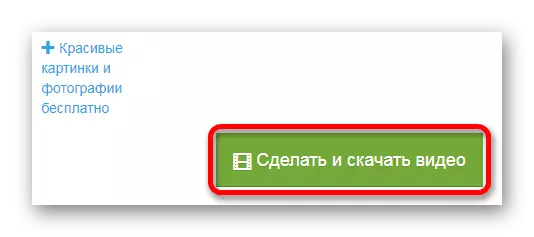
Det blir bedt om å vente til prosessen er fullført eller forlate adressen til posten din, slik at du blir varslet om beredskapen til filen.


Metode 4: WEVIDEO
Denne webressursen er en avansert editor hvis grensesnitt ligner på faste installasjonsprogrammer. For å jobbe på nettstedet må du registrere eller profilere sosialt. Nettverk Google+, Facebook. Tjenesten legger til logoen din til det behandlede klippet når du bruker den gratis versjonen.
Gå til WeVideo Service
- Etter å ha åpnet webapplikasjonssiden, gå gjennom rask registrering eller inngang ved hjelp av den tilgjengelige profilen.
- Deretter må du velge en gratis bruksplan med prøve-knappen.
- Tjenesten vil spørre hva du skal bruke den. Klikk på "Hopp over" -knappen for å hoppe over valget av alternativer, eller angi ønsket.
- Etter å ha treffet redigeringsvinduet, klikker du på "Opprett ny" -knappen for å opprette et nytt prosjekt.
- Skriv inn videoen og klikk på Set-knappen.
- Etter å ha opprettet prosjektet, må du laste ned filen som du vil fungere på. Klikk på bildet "Importer bildene dine." For valg.
- Dra den nedlastede videoen til en av sporene som er ment for det.
- I det høyre øvre redigeringsvinduet, ved hjelp av markører, velg et fragment som skal lagres.
- Klikk på "Fullfør" -knappen etter redigering.
- Du blir bedt om å skrive inn navnet på klippet og velge kvaliteten, og klikk deretter på "Fullfør" -knappen igjen.
- Når behandlingen er fullført, kan du laste ned filen ved å klikke på "Last ned video" -knappen, eller dele den i sosiale nettverk.
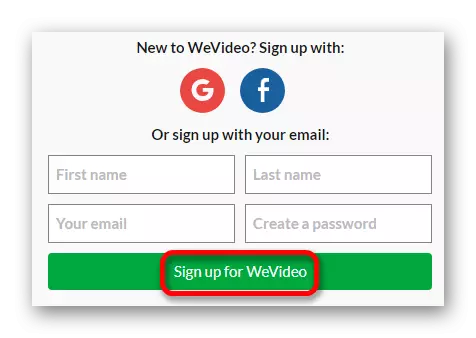
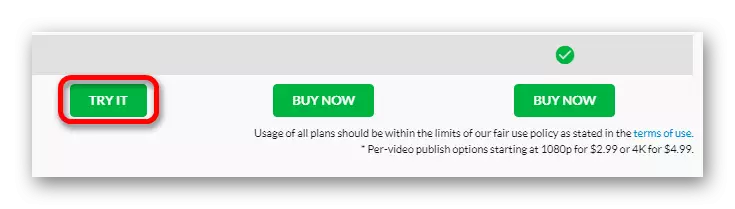
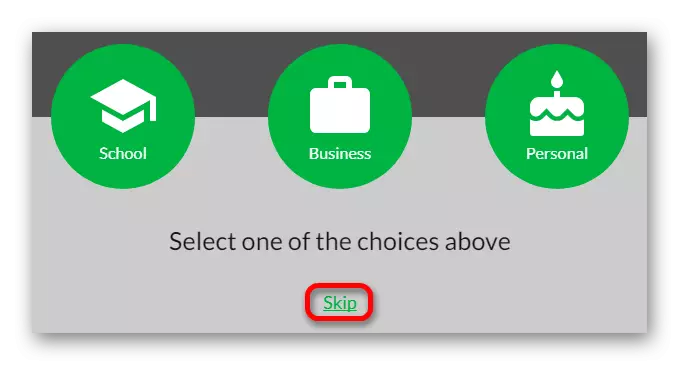

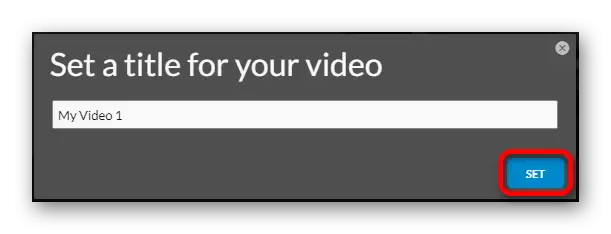





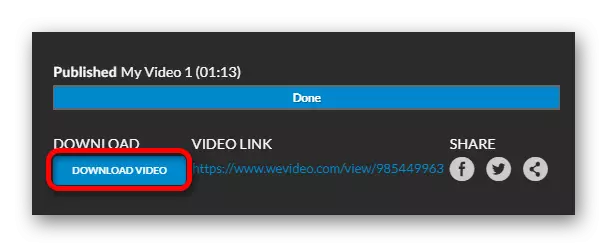
Metode 5: ClipChamp
Dette nettstedet tilbyr enkel trimningsvideo. I utgangspunktet oppfattet som en omformer, kan også brukes som redaktør. Det er mulig å behandle 5 videoklipp gratis. Klippet er delvis oversatt til russisk. Du må registrere enten den sosiale nettverksprofilen til Facebook eller Google.
Gå til Slipchamp Service Review
- For å komme i gang, velg alternativet "Konverter My Video" og last ned filen fra datamaskinen.
- Etter at redaktøren plasserer filen på nettstedet, klikker du på "Rediger video" påskriften.
- Velg deretter Trigger-funksjonen.
- Ved hjelp av glidebryteren, merk segmentet i filen du vil lagre.
- Klikk på Start-knappen for å starte klippbehandlingen.
- Klippskjemaet forbereder filen og foreslår at den skal lagres ved å trykke på den samtidige knappen.

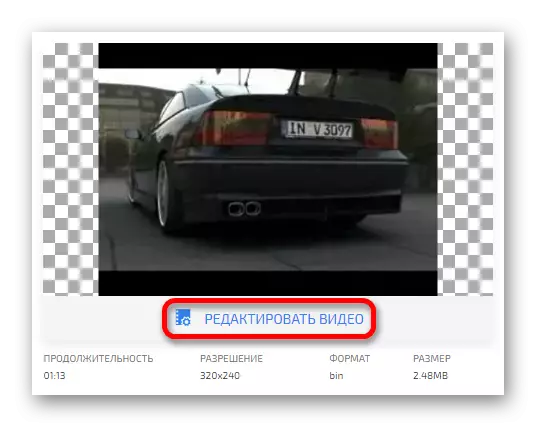


Les også: de beste videoredigerere for trimning av video
Artikkelen beskrev ulike elektroniske tjenester for å trimme videofiler. Noen av dem er betalt, andre kan brukes gratis. Hver av dem har sine egne fordeler og ulemper. Valget av et egnet alternativ forblir for deg.
